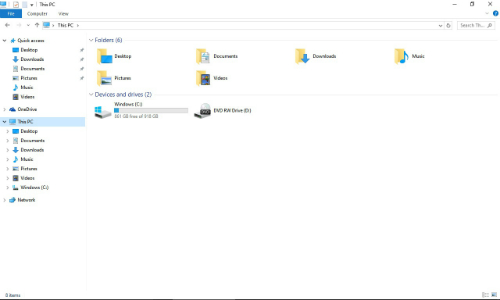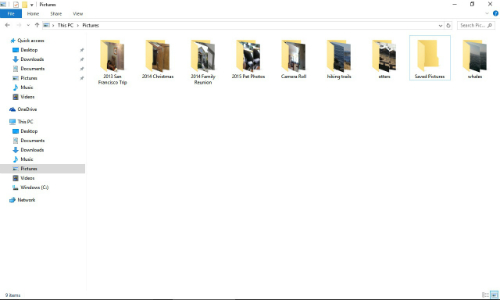Quan treballeu en un programa de programari, com ara un processador de textos, deseu el document com a fitxer. Els fitxers es poden desar al disc dur de l'ordinador en suports d'emmagatzematge extraïbles, com ara unitats flash USB (que tenen aproximadament la mida d'un pal de goma) o en DVD gravables (discs petits i plans que inseriu a una unitat de disc de l'ordinador). ). (Tingueu en compte que també podeu desar fitxers en un lloc d'emmagatzematge en línia, com ara OneDrive; això es coneix com a emmagatzematge al núvol).
Podeu organitzar fitxers col·locant-los a les carpetes amb les quals treballeu en una aplicació anomenada Explorador de fitxers. El sistema operatiu Windows us ajuda a organitzar fitxers i carpetes de les maneres següents:
-
Aprofiteu les carpetes predefinides. Windows configura algunes carpetes com a biblioteques de contingut. Per exemple, la primera vegada que inicieu Windows 10 i obriu l'Explorador de fitxers, trobareu carpetes de documents, música, imatges, descàrregues i vídeos ja configurades a l'ordinador (vegeu la figura següent).
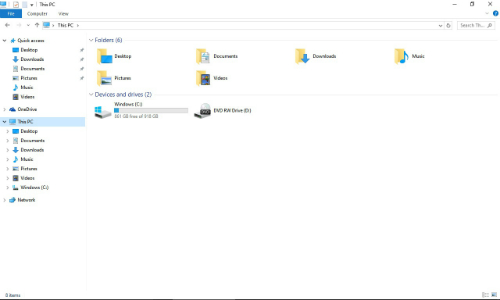
La carpeta Documents és un bon lloc per emmagatzemar cartes, presentacions per al vostre grup comunitari, pressupostos familiars, etc. La carpeta Imatges és on emmagatzemeu fitxers d'imatge, que podeu transferir des d'una càmera digital o un escàner, rebre en un missatge de correu electrònic d'un amic o familiar o baixar-los d'Internet. De la mateixa manera, la carpeta Vídeos és un bon lloc per posar fitxers de la càmera de vídeo o del telèfon mòbil. La carpeta de descàrrega és on s'emmagatzemen els fitxers que baixeu de manera predeterminada, tret que especifiqueu una ubicació diferent, i la carpeta Música és on col·loqueu les cançons que baixeu o transferiu des d'un reproductor de música.
-
Creeu les vostres pròpies carpetes. Podeu crear qualsevol nombre de carpetes i donar-los un nom que identifiqui els tipus de fitxers que hi emmagatzemareu. Per exemple, podeu crear una carpeta anomenada Digital Scrapbook si feu servir l'ordinador per crear àlbums de records, o una carpeta anomenada Taxes on deseu els rebuts per correu electrònic de les compres i la informació electrònica de presentació d'impostos.
-
Col·loqueu carpetes dins de les carpetes per organitzar més els fitxers. Una carpeta que col·loqueu dins d'una altra carpeta s'anomena subcarpeta. Per exemple, a la carpeta Documents, és possible que tingueu una subcarpeta anomenada Llista de targetes de vacances que conté el vostre butlletí de notícies anual i les llistes d'adreces. A la carpeta Imatges, podeu organitzar els fitxers d'imatge creant subcarpetes que comencen amb l'any i després una descripció de l'esdeveniment o tema, com ara 2015 Home Garden Project, 2014 Christmas, 2014 San Francisco Trip, 2015 Family Reunion, 2015 Pet Fotos, etc. A la figura següent, podeu veure subcarpetes i fitxers emmagatzemats a la carpeta Imatges.
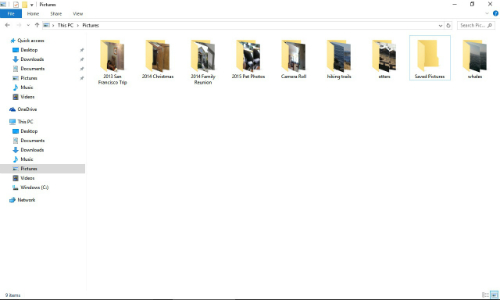
-
Mou fitxers i carpetes d'un lloc a un altre. Poder moure fitxers i carpetes ajuda quan decideixes que és el moment de reorganitzar la informació a l'ordinador. Per exemple, quan comenceu a utilitzar l'ordinador, podeu desar tots els vostres documents a la carpeta Documents. Això està bé durant un temps, però amb el temps, és possible que tingueu desenes de documents desats en aquesta carpeta. Perquè els vostres fitxers siguin més fàcils de localitzar, podeu crear subcarpetes per tema i moure-hi fitxers.